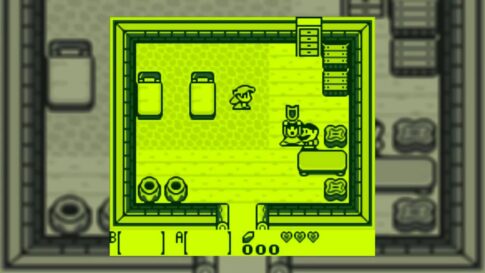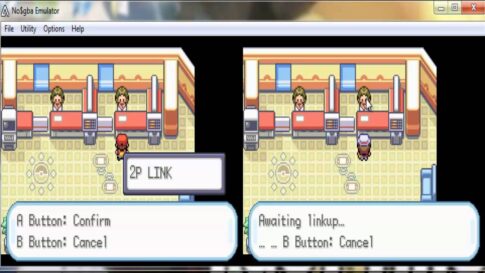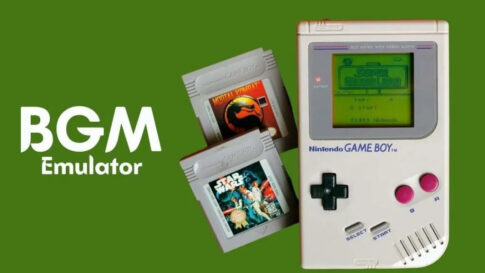今回紹介するのはゲームボーイ/カラー エミュレータ一覧
・各ゲームボーイ/カラー エミュレータ一の特徴
・GameBoyエミュを最大限楽しめるおすすめ周辺機器
・エミュや海外サイトを安全に利用する上での対策方法
上記疑問に関して細かく解説していますのでご参考に!!!
ページコンテンツ
ゲームボーイ/カラーエミュの開発状況

ゲームボーイおよびゲームボーイカラーのエミュレータは、長い開発の歴史とオープンソースコミュニティの貢献により、非常に高い完成度に達しています。
またゲームボーイおよびゲームボーイカラーエミュレータを動かすための必要スペックは、現代の一般的なコンピュータやスマートフォンをお持ちなら十分に動作します。
動作安定はほぼ問題なく、さらに便利な要素の追加アップデートなどいまだに更新があるエミュジャンルなため設定によっては、グラフィックやサウンドのオプションを調整することで、さらに快適なエミュレーション体験を得ることができます。
| 要件 | 必要スペック |
|---|---|
| CPU | 1 GHz 以上のシングルコアプロセッサ |
| メモリ | 256MB |
| ストレージ | 50 MB 以上の空き容量 |
| グラフィック | DirectX 9.0 互換、または OpenGL 2.0 互換 |
| OS | Windows XP 以上、macOS 10.7 以上、または Linux カーネル2.6 以上 |
| 入力デバイス | キーボード、ゲームパッド対応 |
ゲームボーイ/カラーエミュを遊ぶ際に必須なアイテム
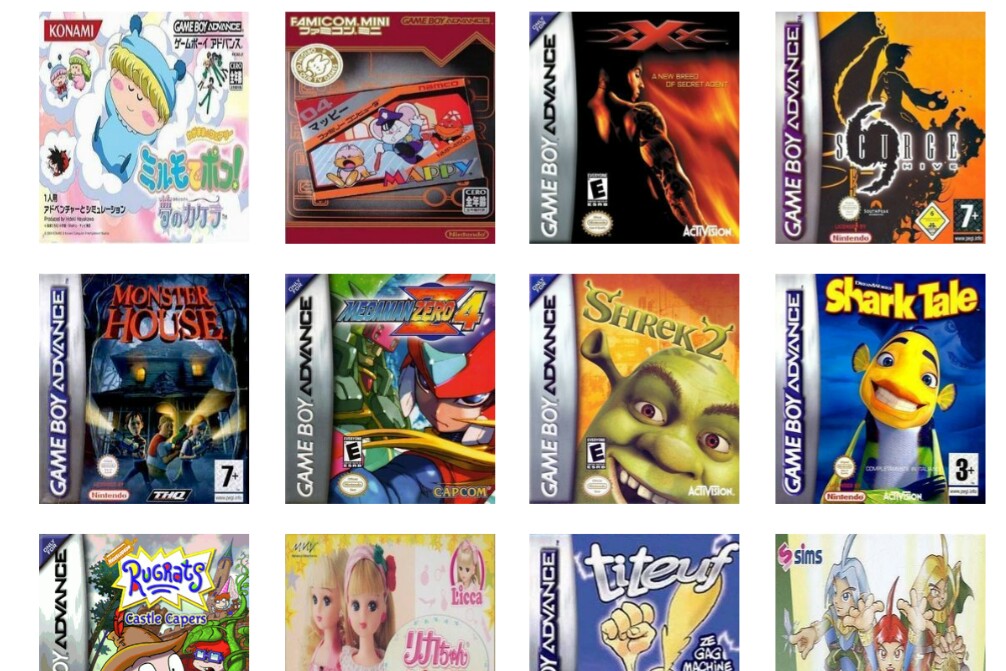
ゲームボーイ/カラー エミュを利用するならGB/GBC/GBAのゲームデータが必須になります。
【GB/GBC/GBAのゲームデータを用意】
主な起動ファイル形式は“GB・GBCファイル”
お持ちのGB/GBCソフトをパソコンを介して吸い出しすることで“GB・GBCファイル”は抽出されますので特に難しい変換作業等は必要ありません。
- Windowsパソコン
- GBAダンパー
- HDD・SSD保管機器
- 遊びたいGB/GBC/GBAソフト
ゲームROMの吸い出し方法の中ではかなり簡単な方なので下記記事を参考に!!
↑GB/GBC/GBAのROMデータの吸い出し方法手順
GB/GBC/GBAのソフトは一本あたり1MB~5MB前後の容量になり少なめですが、他のエミュも遊ぶならパソコンの容量は心もとありません。
エミュレータを使用するなら大容量のHDDを用意しておくと入れ直す手間が省けて快適!!
安全に利用したいならVPNがおすすめ。
エミュレータ導入には海外サイトにアクセスする必要があり日本のサイトに比べてウィルスや通信傍受の危険性が高いのでできればセキュリティを高めるために接続の匿名性に優れたVPNを導入することを勧めます。
VPNとは??
「Virtual Private Network」の略。
簡単に言うと仮想の「専用回線」を使って、インターネットを利用することができます。
IPアドレスを自由に変更することができるので匿名性が向上します。
無料のサービスもありますが、回線品質が悪く速度が遅い問題があります。
そのため、回線品質が良い「NordVPN」等が人気です。

↑こんな感じで各国にあるサーバーをワンクリックで使用できるので匿名性は抜群!
ゲームボーイ/カラーエミュの一覧
| エミュレータ名 | おすすめ度 | 日本語 | 対応デバイス | BIOS | 特徴 |
|---|---|---|---|---|---|
| Visualboy Advance | ★★★ | O | Windows・Linux・MAC | 不要 | ネット対応 |
| John GBAC for Android | ★★★ | O | Android | 不要 | スマホ対応 |
| mGBA | ★★★ | O | Windows・Linux・Mac・Android・Switch・Vita | 不要 | 4K画質可能 |
| Gambatte | ★★ | X | Windows・Linux・Mac | 不要 | GB互換性高い |
| NO$GBA | ★★ | X | Windows | 不要 | DSも対応 |
| BGB GameBoy | ★ | X | Windows | 不要 | 特になし |
| ゲームボーイ・アドバンスソフト | ←GB・GBAソフトはこちらから |
では早速ゲームボーイ/カラーエミュについて解説していきます。
個人的にお勧めは星三つのエミュでどのゲームタイトルも快適に遊ぶための機能や互換性を有しています。ただほかのエミュにも独自の機能を搭載しているものがあるため、気になったエミュを導入しましょう。
また詳しい導入方法も別記事で紹介していますので参考に。
おすすめ度★★★:Visualboy Advance

| GBA・GBエミュレーター『Visualboy Advance』 | |
|---|---|
| 公式サイト | Visualboy Advance |
| 費用 | 無料 |
| 機能 | ステートセーブ・チート・倍速 |
| BIOS | 不要 |
| 日本語 | 対応(パッチ) |
| スマホ | 未対応 |
| 対応OS | Windows・Linux・Mac |
| 各種設定 | ビデオキャプチャ機能:高速化機能:セーブステート機能 |
VBAは最も古くから存在するエミュレータの一つであり、その完成度は非常に高いです。
多くのゲームが問題なく動作し、セーブステートや高速化、チートコードのサポートなど、多くの機能を備えています。公式の更新は停止していますが、VBA-Mというフォーク版が活発に開発されており、互換性の向上やバグ修正が続けられています。
またほとんどのゲームボーイおよびゲームボーイカラーのタイトルが問題なく動作します。
↑Visualboy Advanceの導入方法・設定まとめ
おすすめ度★★★:mGBA
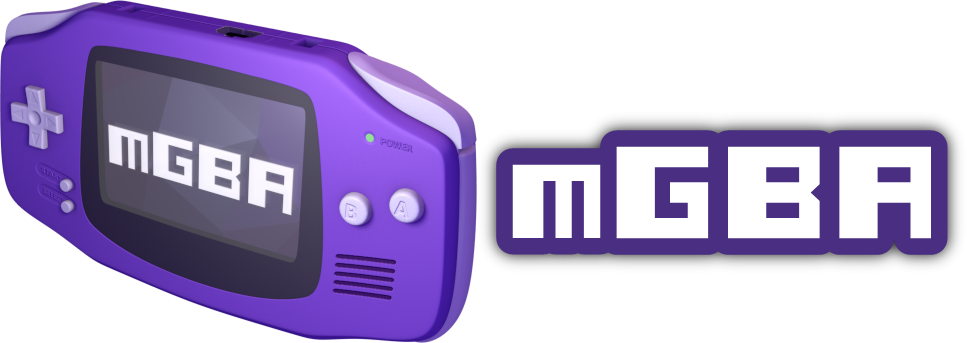
| ゲームボーイアドバンスエミュレーター『mGBA』 | |
|---|---|
| 公式サイト | mGBA |
| 費用 | 無料 |
| 機能 | ステートセーブ・チート・4K |
| BIOS | 不要 |
| 日本語 | 未対応 |
| スマホ | 対応 |
| 対応OS | Windows・Linux・Mac・Android |
| 各種設定 | セーブステート機能・高速化機能 |
mGBAは非常に高い互換性を誇りほとんどのGBA、GB、およびGBCのゲームが正確に動作し、バグや不具合が少ないのが特徴です。
頻繁な更新と積極的な開発によって、常に最新の機能やバグ修正が行われているので今から導入するのであればmGBAが最もおすすめできるエミュレーターと言えます。
またユーザーインターフェースはシンプルで使いやすく、日本語に対応しています。さらに、グラフィックやサウンドの設定も豊富で、プレイヤーは自分の好みに合わせてカスタマイズできます。そのほかにもWindows、macOS、Linux、さらには任天堂3DSやPlayStation Vitaなど、複数のプラットフォームで動作します。
↑mGBAの導入方法・設定まとめ
おすすめ度★★★:John GBAC for Android
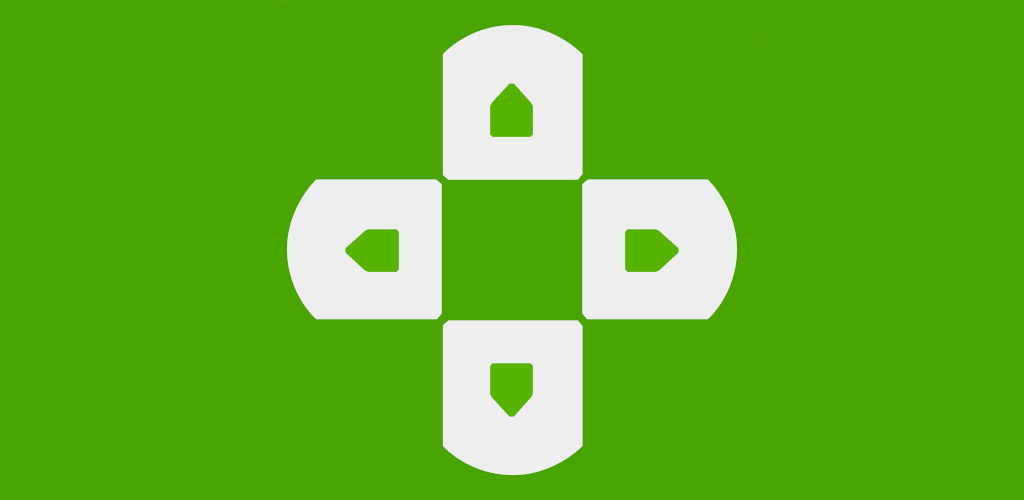
| ゲームボーイアドバンスエミュレーター『mGBA』 | |
|---|---|
| 公式サイト | – |
| 費用 | 無料 |
| 機能 | ステートセーブ・チート |
| BIOS | 不要 |
| 日本語 | 対応 |
| スマホ | 対応 |
| 対応OS | Android |
| 各種設定 | |
John GBACは、Androidデバイス向けの高機能なゲームボーイアドバンス(GBA)、ゲームボーイカラー(GBC)、およびゲームボーイ(GB)エミュレータです。
Androidデバイスに特化した使いやすいインターフェースを備えており、直感的な操作が可能で、、バッテリー消費も最適化されており、長時間のプレイでも安心です。
AndroidデバイスでGBA、GBC、GBのゲームを楽しむための非常に優れたエミュレータです。
↑John GBAC for Androidの導入方法・設定まとめ
おすすめ度★★:Gambatte

| ゲームボーイカラーエミュレーター『Gambatte』 | |
|---|---|
| 公式サイト | Gambatte |
| 費用 | 無料 |
| 機能 | ステートセーブ |
| BIOS | 不要 |
| 日本語 | 未対応 |
| スマホ | 未対応 |
| 対応OS | Windows・Linux・Mac |
| 各種設定 | |
ゲームボーイおよびゲームボーイカラー専用の高精度なエミュレータ【Gambatte】
エミュレータの設定は非常に細かく調整可能で、画面サイズ、フィルター、音量など、ユーザーの好みに合わせた最適な環境を構築できます。
ただエミュ特有の便利機能はないためシンプルなエミュを求めている方におすすめ。
↑Gambatteの導入方法・設定まとめ
おすすめ度★★:NO$GBA

| ゲームボーイアドバンス/ニンテンドーDSエミュレーター『NO$GBA』 | |
|---|---|
| 公式サイト | NO$GBA |
| 費用 | 無料 |
| 機能 | ステートセーブ |
| BIOS | 不要 |
| 日本語 | 未対応 |
| スマホ | 未対応 |
| 対応OS | Windows |
| 各種設定 | |
NO$GBAはゲームボーイアドバンス/ニンテンドーDSです。
元々はゲームボーイアドバンスのみ対応のエミュでしたが、アップデートを重ねてニンテンドーDSもエミュできるようになった珍しいエミュレータ。
DSエミュDeSmuMEやGBAエミュVisualBoyAdvanceに比べてしまうと再現度は低いが、一つのエミュで2機種を遊べるのは嬉しい点ですね。
↑NO$GBAの導入方法・設定まとめ
おすすめ度★:BGB GameBoy
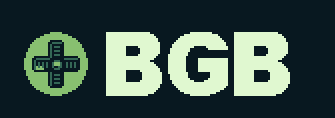
| ゲームボーイカラーエミュレーター『BGB GameBoy』 | |
|---|---|
| 公式サイト | BGB GameBoy |
| 費用 | 無料 |
| 機能 | ステートセーブ |
| BIOS | 不要 |
| 日本語 | 未対応 |
| スマホ | 未対応 |
| 対応OS | Windows |
| 各種設定 | |
BGBエミュレーターはゲームボーイおよびゲームボーイカラーのエミュレーターの1つです。
カラーフィルター機能が搭載されており、黒色以外にも緑・青・赤など初期のポケモンのような色彩で他のゲームも楽しむことができます。
↑BGB GameBoyの導入方法・設定まとめ
ゲームボーイ/カラー エミュレータに最適なアイテム
キーボードでも操作自体は可能ですが8BitDo SN30 ProやXbox Oneコントローラーなど、Bluetooth接続のコントローラーを使用すると、エミュレータでの操作性が大幅に向上します。
物理ボタンがあるため、スマホのタッチスクリーンよりも快適にゲームをプレイできます。
PCゲームも快適に遊べるXBOXコントローラー。
ゲームボーイのボタン配置に近いコントローラーを選ぶのが無難です。
ヘッドホン
PS1にはイヤホンジャックがなかったため、ゲームの音を鮮明に聞くことが難しかった。ただ ePSXeならパソコンのジャックを使用できるのでPS1ゲームサウンドをダイレクトに楽しむことが可能になる。
個人的には【ノイズキャンセリング付きかつコンパクトデザインのALIENWARE 7.1 ゲーミングヘッドセット】を勧めます。
耳が疲れにくく、ゲーム音声に特化したヘッドホンなので重宝してます。
↑こちらもゲーム製品を手掛けるメーカ製のイヤホン
イヤホンのほうが好みの方は4000円台のRazerイヤホンがいいですね!
基本的にゲーミング製品を主に販売しているメーカ製のほうが同じ価格帯と比べて品質は高いです
まとめ
今回はゲームボーイ/カラー エミュレータ一覧【GB・GBC】についての解説でした。
またエミュレーターにはさまざまなゲーム機エミュがございます!
ファミコンから最新機種のswitchなどが開発されていますので
下記の記事を参考に好みのゲーム機エミュを導入してみましょう!!
↑こちらからゲームエミュの設定・使い方の一覧をまとめています
また先程ご紹介したNordVPNでは現在期間限定で2年プランが68%オフ
さらに無料プランが当たるチャンスも実施されているそうです。期間限定で1ヶ月・1年・2年プランが無料で追加の可能性も・・・!
3ステップで簡単に設定可能なのでセキュリティに不安な方はお得な今のうちにVPNのお試しを利用してみてはいかがでしょうか?